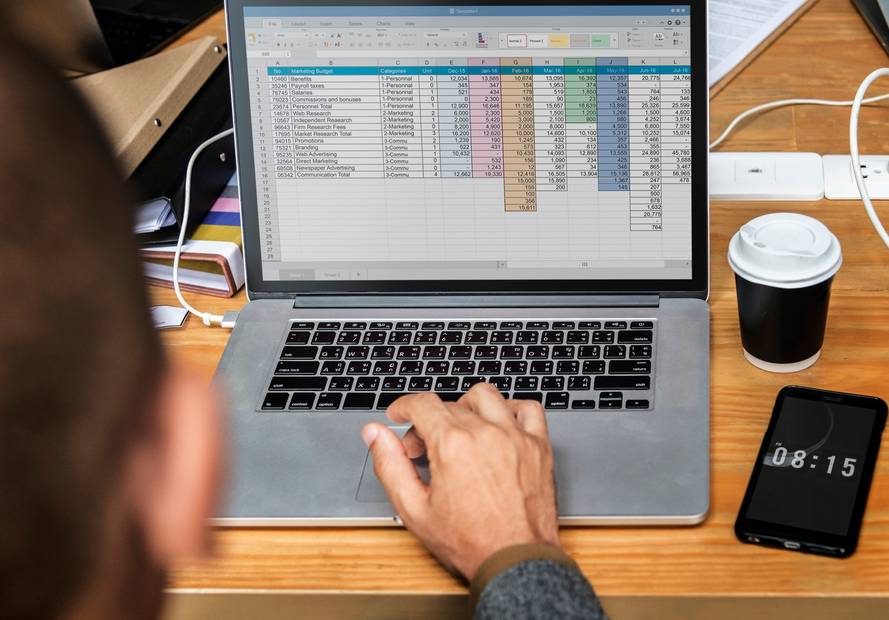Los números no solo son útiles para colocar fracciones o realizar cálculos en Excel, sino que también es necesario insertar números de página en ciertos trabajos, especialmente cuando el documento va a ser impreso. En ocasiones, esta acción puede parecer imposible o complicada, ya que no todos los usuarios están acostumbrados a hacerlo, o porque no se encuentra la opción en la vista sencilla.
Cómo Insertar Números de Página en las Hojas de Cálculo de Excel
En realidad, saber cómo insertar números de página en Excel es un conocimiento que cualquier persona podría aprovechar, incluso si aún no lo han necesitado. Al igual que en los archivos de texto, las hojas de cálculo también permiten enumerar sus páginas, solo es necesario saber dónde buscar dicha configuración.
Cómo insertar números de página en Excel
Para comenzar con el proceso de enumeración, es importante no estar en la vista sencilla o normal del documento, ya que en esta vista los números no se mostrarán. Es necesario estar en la vista Diseño de página. Es importante mencionar que los números se pueden ubicar en el pie de página o en el encabezado, según la preferencia del usuario.
Antes que nada, debes seleccionar la vista Diseño de página haciendo clic en la opción correspondiente en la parte inferior derecha del programa de cálculo. Luego, ve a la pestaña «Insertar» y busca el botón «Texto» en el menú superior derecho.
Dentro de esta sección, selecciona «Encabez. pie de pág.» para poder editarlo y haz clic en cualquiera de las secciones del encabezado. Esto permitirá acceder a la pestaña «Diseño», donde se encuentran los elementos del pie de página y el encabezado.
A continuación, selecciona el botón «Número de página», lo que agregará el código «&[Página]» que Excel utilizará para colocar la numeración en el lugar deseado.
Insertar el total de páginas
Si además de insertar números de página en Excel, necesitas incluir el total de hojas en el documento, también es posible. Para ello, simplemente sigue el proceso de inserción de la numeración de página de la forma habitual y en el mismo recuadro del encabezado, realiza lo siguiente:
- Permanecer en la pestaña de diseño.
- Después de ingresar el código «[Página]» en el encabezado, añadir la palabra «de».
- A continuación, seleccionar el botón «Números de página» en el menú superior. Esto mostrará el resultado «&[Página] de &[Páginas]».
Al salir del modo de edición del encabezado, la hoja de cálculo mostrará automáticamente el número de página, por ejemplo, «1 de 5» en la parte superior.
Utilizar el cuadro de diálogo «Configurar página»
Otra forma de insertar números de página en Excel es a través del cuadro de diálogo «Configurar página».
Este acceso directo se encuentra en la pestaña «Diseño de página», debajo del botón «Imprimir títulos» (en la vista normal). Al seleccionarlo, se abrirá el cuadro de diálogo «Encabezado y pie de página».
En el centro de la ventana, se mostrará la personalización del encabezado y pie de página. Seleccionar la opción deseada.
A continuación, se abrirá la sección de configuración, que ofrece tres opciones para insertar el número de página. Después de elegir una opción, seleccionar «Insertar» para continuar. Esto generará el código «&[Página]». A partir de aquí, el procedimiento es el mismo que el primer método y al finalizar, podrás guardar, enviar o imprimir tu hoja de cálculo exitosamente.